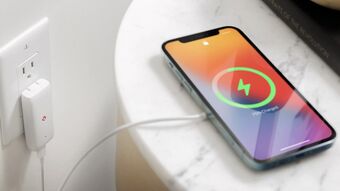Hướng dẫn sử dụng Apple Pay trên Apple Watch đơn giản nhất
Khi cuộc sống ngày càng nhanh chóng và hiện đại, công nghệ ngày càng được tích hợp vào cuộc sống hàng ngày của chúng ta. Một trong những tiến bộ quan trọng là sự xuất hiện của Apple Pay trên Apple Watch, mang đến khả năng thanh toán tiện lợi mà không cần mang theo ví hay thẻ tín dụng. Trong bài viết này, các bạn cùng Phụ Kiện Giá Rẻ tìm hiểu hướng dẫn sử dụng Apple Pay trên Apple Watch để tận hưởng những lợi ích và tính năng an toàn mà nó mang lại.
Ưu điểm của việc sử dụng Apple Pay trên Apple Watch
Ưu điểm của việc sử dụng Apple Pay trên Apple Watch :
- Tiện lợi và nhanh chóng: Bạn có thể thực hiện thanh toán chỉ bằng cách gần Apple Watch vào đầu đọc thẻ. Không cần phải lấy ví hoặc thẻ ra khỏi túi, giúp tiết kiệm thời gian và nỗ lực.
- An toàn và bảo mật: Thông tin thanh toán của bạn được mã hóa và không lưu trữ trên thiết bị hoặc máy chủ của Apple. Thay vì sử dụng số thẻ thật, Apple Watch tạo ra một mã động (token) cho mỗi giao dịch, giúp ngăn chặn việc lộ thông tin thanh toán.
- Xác thực dấu vân tay hoặc Face ID: Nếu bạn đã thiết lập Touch ID hoặc Face ID trên thiết bị của mình, việc xác thực giao dịch bằng vân tay hoặc nhận diện khuôn mặt sẽ làm tăng tính bảo mật và ngăn cản các giao dịch trái phép.
- Khả năng sử dụng trên các thiết bị di động khác của Apple: Thông tin thanh toán bạn đã liên kết với Apple Pay trên Apple Watch cũng có thể được sử dụng trên iPhone hoặc iPad của bạn, tạo sự linh hoạt và tiện lợi.
- Khả năng lưu trữ thẻ thành viên và vé điện tử: Bạn có thể lưu trữ các thẻ thành viên, thẻ giảm giá, vé sự kiện và vé máy bay trực tiếp trên Apple Watch để dễ dàng truy cập mà không cần tìm kiếm qua túi hoặc ví.
- Hỗ trợ tại nhiều địa điểm: Apple Pay được chấp nhận tại nhiều cửa hàng, nhà hàng, cửa hàng trực tuyến và dịch vụ khác trên toàn thế giới, giúp bạn có thể thanh toán bằng cách sử dụng Apple Watch ở nhiều tình huống khác nhau.
- Theo dõi chi tiêu: Bạn có thể dễ dàng theo dõi lịch sử giao dịch và chi tiêu thông qua ứng dụng Apple Wallet, giúp bạn kiểm soát tài chính cá nhân một cách hiệu quả hơn.
- Tích hợp thông tin vận động: Apple Watch cũng có tính năng theo dõi hoạt động vận động và sức khỏe. Việc tích hợp thông tin vận động và thanh toán trên cùng một thiết bị có thể làm cho trải nghiệm của bạn trở nên thuận tiện và tập trung hơn.

Hướng dẫn sử dụng Apple Pay trên Apple Watch
Dưới đây là hướng dẫn sử dụng Apple Pay trên Apple Watch :
1/ Thêm thẻ vào Apple Watch bằng iPhone của bạn:
Bước 1 : Mở ứng dụng "Watch" trên iPhone của bạn.
Bước 2 : Chọn mục "Ví & Apple Pay".

Bước 3 : Chọn "Thêm thẻ".
Bước 4 : Chọn "Thẻ ghi nợ" hoặc "Thẻ tín dụng".

Bước 5 : Tiếp tục bằng cách quét thẻ qua camera hoặc nhập chi tiết thẻ thủ công.

Bước 6 : Nếu bạn chọn "Nhập chi tiết thẻ thủ công", nhập thông tin thẻ được yêu cầu và chọn "Tiếp".

Bước 7 : Xác minh thẻ bằng cách làm theo hướng dẫn trên màn hình và chọn "Tiếp tục".

2/ Thêm thẻ trên Apple Watch:
Bước 1 : Bật Apple Watch của bạn.
Bước 2 : Trên Apple Watch, mở ứng dụng "Ví".
Bước 3 : Chọn "Thêm thẻ".

Bước 4 : Chọn "Thẻ ghi nợ" hoặc "Thẻ tín dụng".
Bước 5 : Nhập tên chủ thẻ và số thẻ, sau đó chọn "Tiếp tục".

Bước 6 : Nhập ngày hết hạn và mã bảo mật của thẻ, sau đó chọn "Thêm thẻ".

3/ Chọn thẻ mặc định của bạn
Bước 1 : Mở ứng dụng "Watch" trên iPhone của bạn.
Bước 2 : Chọn mục "Ví & Apple Pay".

Bước 3 : Chọn "Thẻ mặc định".
Bước 4 : Chọn thẻ bạn muốn làm thẻ mặc định.

4/ Hướng dẫn sử dụng Apple Pay trên Apple Watch:
Bước 1 : Để thanh toán, giữ màn hình Apple Watch của bạn gần đầu đọc không tiếp xúc (NFC) tại điểm thanh toán.
Bước 2 : Chờ cho đến khi bạn nghe thấy tiếng bíp và nhận được xác nhận giao dịch đã thành công.

Những câu hỏi thường gặp
1/ Làm thế nào để thêm và quản lý nhiều thẻ thanh toán trên Apple Pay?
Để thêm và quản lý nhiều thẻ thanh toán, hãy mở ứng dụng "Wallet & Apple Pay" trên iPhone, chọn "Thêm thẻ Thanh toán", và làm theo hướng dẫn để thêm thẻ mới hoặc xóa thẻ cũ.
2/ Apple Pay trên Apple Watch hoạt động như thế nào khi không có kết nối Internet?
Apple Pay trên Apple Watch vẫn hoạt động khi không có kết nối Internet nhờ vào công nghệ NFC. Tuy nhiên, bạn cần có kết nối Internet để thêm và quản lý thẻ.
3/ Thẻ của tôi bị từ chối khi sử dụng Apple Pay, làm thế nào để giải quyết?
Nếu thẻ bị từ chối, hãy kiểm tra xem thẻ có đủ tiền hay không, và đảm bảo rằng bạn đã nhập đúng mã PIN hoặc xác thực vân tay/điểm mắt. Nếu vẫn gặp vấn đề, liên hệ với ngân hàng của bạn để được hỗ trợ.
Tổng kết
Với hướng dẫn sử dụng Apple Pay trên Apple Watch, bạn có thể trải nghiệm thanh toán trở nên thuận tiện và an toàn hơn với Apple Pay trên Apple Watch. Không chỉ giúp bạn tiết kiệm thời gian mà còn đảm bảo tính bảo mật cho tài khoản của bạn. Hãy cảm nhận sự tiện ích của công nghệ trong cuộc sống hàng ngày và khám phá ngay tính năng tuyệt vời này trên Apple Watch của bạn.
Hãy ghé thăm Phụ Kiện Giá Rẻ nếu bạn đang tìm kiếm một cửa hàng tin cậy để mua ốp lưng chất lượng cho chiếc Galaxy Z Fold 5 của bạn hãy đến ngay Phụ Kiện Giá Rẻ. Chúng tôi tự hào cung cấp một loạt sự lựa chọn ốp lưng Galaxy Z Fold 5 chính hãng, với thiết kế độc đáo nhằm mang đến sự bảo vệ tốt nhất cho thiết bị của bạn. Chúng tôi cam kết sẽ đáp ứng đầy đủ các yêu cầu mà bạn có.
Xem thêm : Apple Pay là gì? Cách thiết lập Apple Pay nhanh chóng
Lê Trung